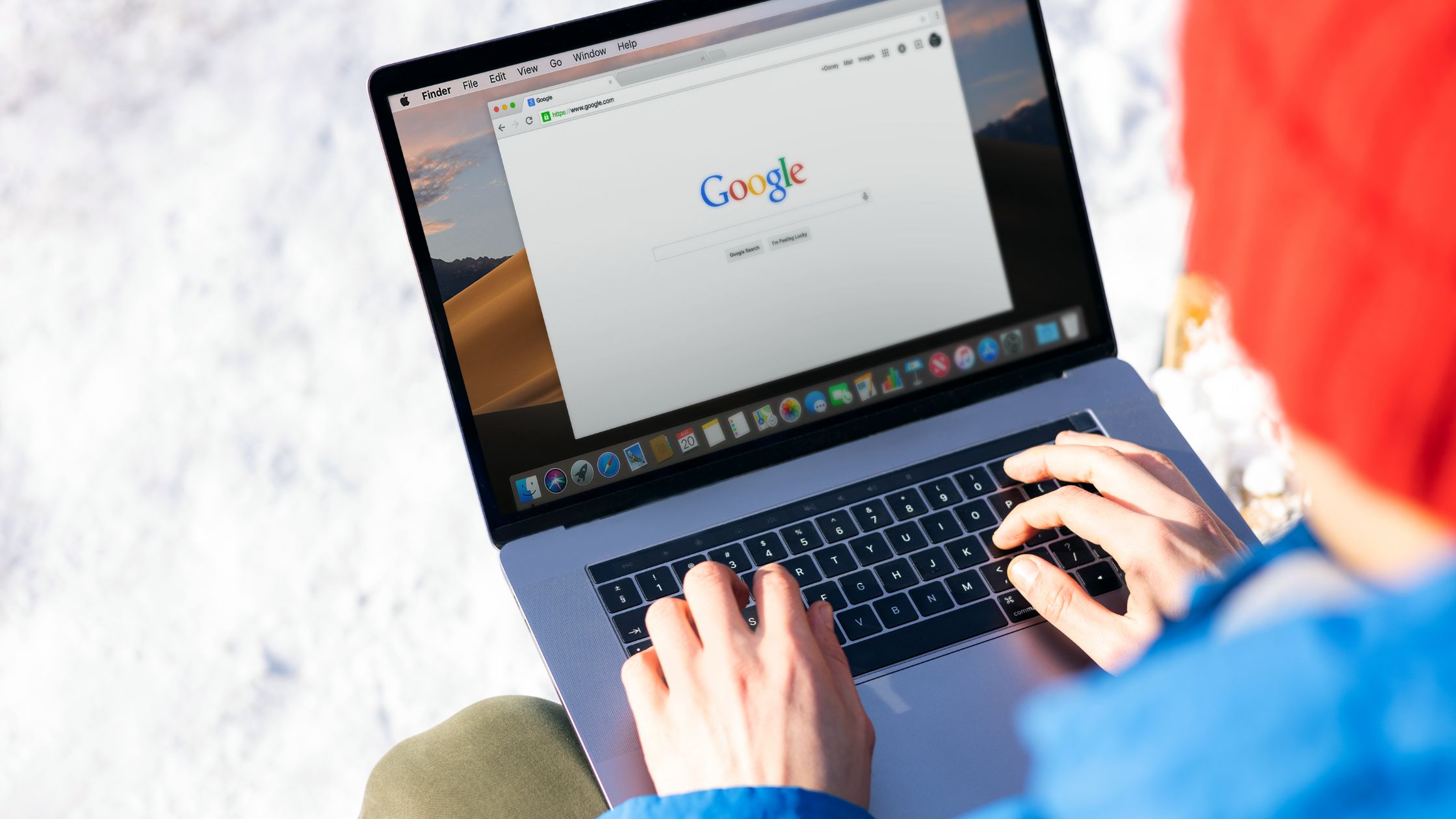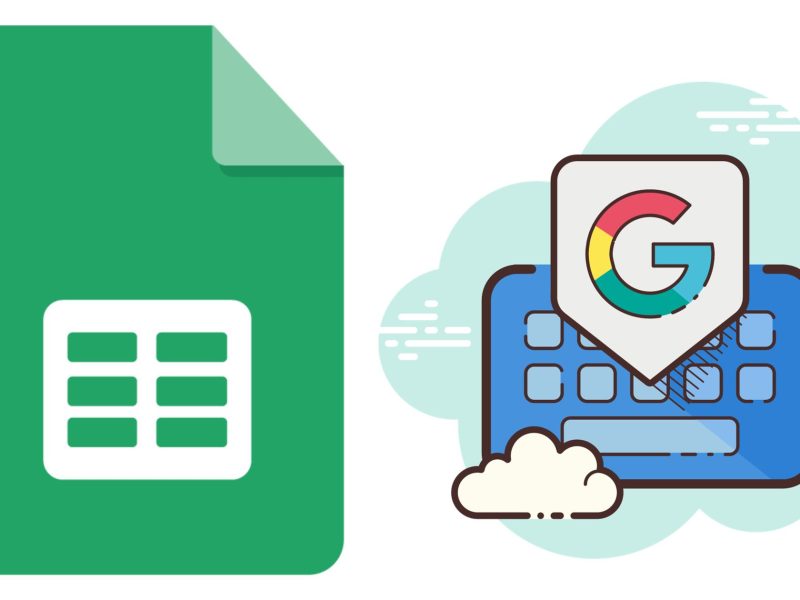Im heutigen digitalen Zeitalter ist es für Online-Unternehmen und Vermarkter von entscheidender Bedeutung, die Leistung einer Website zu verstehen. Eines der beliebtesten Tools zur Verfolgung und Analyse von Website-Daten ist Google Analytics.
Viele Websitebesitzer und -entwickler fragen sich jedoch oft, wo sie den Google Analytics-Code in ihrer Website finden können Infrastruktur der Website. In diesem Artikel untersuchen wir die verschiedenen möglichen Speicherorte für den Google Analytics-Code und beleuchten, wie er effektiv implementiert werden kann, um wertvolle Erkenntnisse über die Website-Leistung zu gewinnen.
| Schnelle Antwort |
| Der Google Analytics-Code, auch „UA-Code“ oder „Tracking-ID“ genannt, ist ein kleiner JavaScript-Snippet von Google, der Daten von einer Website sammelt und an die Google Analytics-Plattform übermittelt. Um den Code zu finden, können Sie sich bei Ihrem Google Analytics-Konto anmelden, „Admin“ auswählen, „Tracking-Informationen“ und dann „Tracking-Code“ auswählen. Der Code kann in der platziert werden Abschnitt oder die Abschnitt des HTML-Codes einer Website oder kann mit dem Google Tag Manager implementiert werden. Content-Management-Systeme wie WordPress verfügen häufig über spezielle Abschnitte oder Plugins zur Integration des Codes, und E-Commerce-Plattformen und mobile Anwendungen verfügen über ihre eigenen spezifischen Implementierungsprozesse. |
Die Grundlagen des Google Analytics-Codes
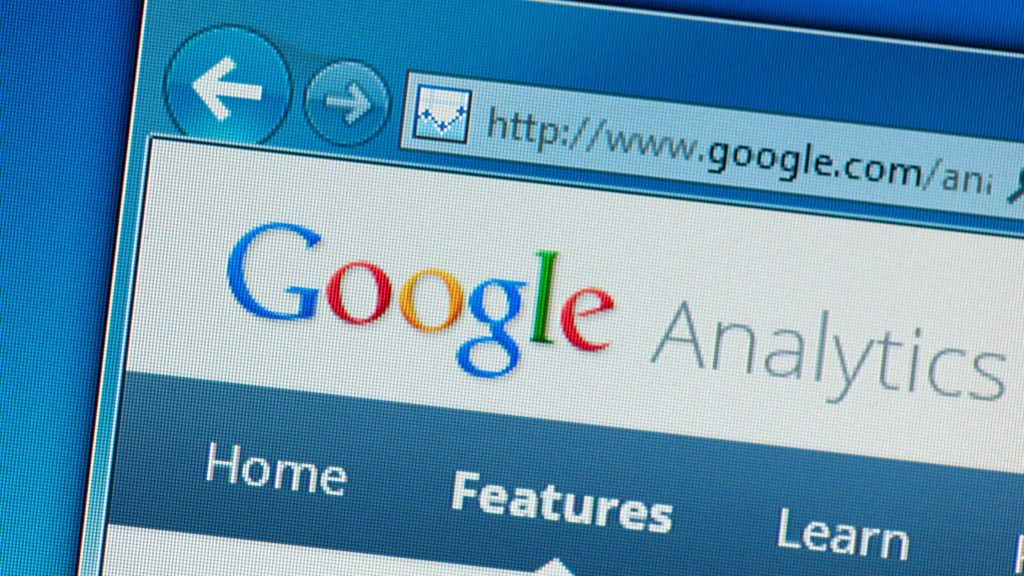
Bevor wir uns mit den genauen Platzierungen befassen, ist es wichtig, das grundlegende Konzept des Google Analytics-Codes zu verstehen. Der Google Analytics-Tracking-Code, allgemein bekannt als „UA-Code“ oder „Tracking-ID“, umfasst einen kleinen JavaScript-Snippet, der von Google bereitgestellt wird.
Dieser Code ist jeder Website eindeutig zugeordnet und dient der Erfassung und Übermittlung von Daten von der Website an die Google Analytics-Plattform.
Wo ist der Google Analytics-Code?
Jede Google Analytics-Property verfügt über eine eigene, eindeutige Tracking-ID. Sie benötigen Ihre Google Analytics-Tracking-ID, um Ihre Google Analytics-Daten mit Ihrer Website zu verknüpfen und deren Leistung zu verfolgen. Es gibt mehrere Möglichkeiten, Ihre GA-Tracking-ID zu finden:
- Melden Sie sich bei Ihrem Google Analytics-Konto an.
- Wählen Sie „Admin“.
- Wählen Sie als Nächstes „Tracking-Informationen“ aus dem Dropdown-Menü aus. Wählen Sie dann „Tracking-Code“ aus.
- Die Tracking-ID und den Tracking-Code finden Sie hier. Kopieren Sie diesen Code und fügen Sie ihn in den Header Ihrer Website ein.
- Da Sie nun wissen, wo Sie den Google Analytics-Code finden, ist es an der Zeit, ihn zu verwenden.
Platzieren Sie den Google Analytics-Code im Kopfbereich
In der Vergangenheit bestand die herkömmliche Empfehlung darin, den Google Analytics-Code innerhalb des zu platzieren Abschnitt eines HTML-Code der Website.
Durch diese Positionierung wurde sichergestellt, dass der Code das Tracking direkt zu Beginn des Seitenladens initiierte und Vorrang vor anderen Seitenelementen hatte. Dennoch ist die Platzierung des Codes in der Abschnitt führte gelegentlich zu Verzögerungen bei der Seitendarstellung und langsamen Ladegeschwindigkeiten.
Einfügen des Google Analytics-Codes in den Body-Bereich
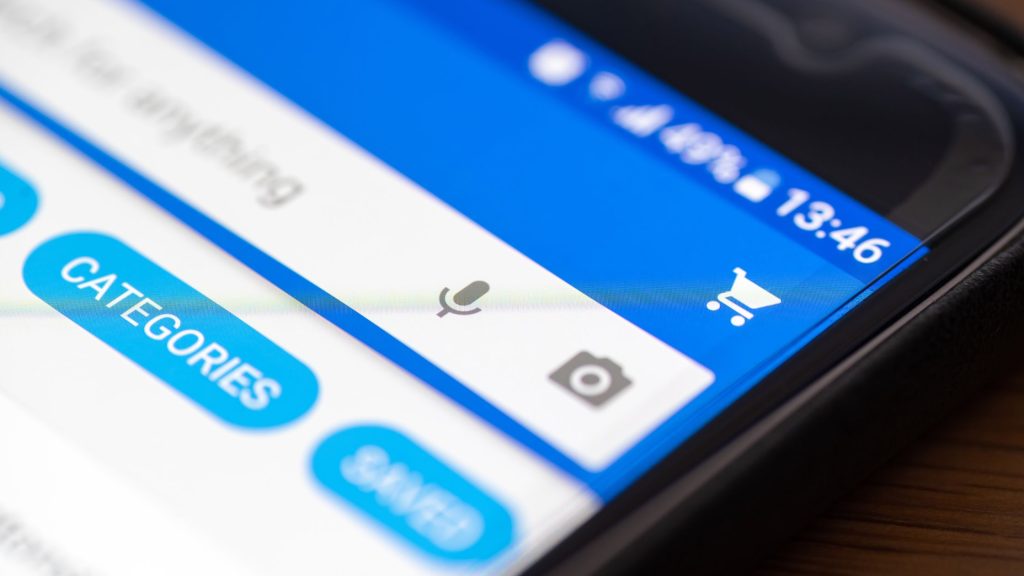
Um die damit verbundenen potenziellen Einschränkungen abzumildern Abschnittsplatzierung entwickelte sich eine alternative Technik: das Einfügen des Google Analytics-Codes direkt in den Abschnitt des HTML-Codes der Website.
Indem Sie den Code in der Nähe des Abschlusses positionieren Mit dem Tag können Websitebesitzer sicherstellen, dass es den Seitenrendering-Vorgang nicht behindert und so schnellere Ladegeschwindigkeiten ermöglicht.
Obwohl diese Methode möglicherweise keine Tracking-Daten aus der Anfangsphase des Seitenladens erfasst, erfreut sie sich aufgrund ihrer positiven Auswirkung auf die Gesamtleistung großer Beliebtheit.
Implementierung von Google Analytics mit Google Tag Manager
Google-Tag-Manager (GTM) ist ein einflussreiches Tool, das die Verwaltung und Bereitstellung verschiedener Tracking-Codes, einschließlich Google Analytics, optimiert. Mit GTM können Sie den Code Ihrer Website nicht mehr direkt bearbeiten und erhalten gleichzeitig eine bessere Kontrolle über den Implementierungsprozess.
Um die Funktionen von GTM nutzen zu können, ist es notwendig, ein GTM-Container-Snippet in das einzufügen Abschnitt des HTML-Codes Ihrer Website.
Sobald der GTM-Container erfolgreich integriert wurde, können Sie das Google Analytics-Tag mühelos in der GTM-Schnittstelle hinzufügen und konfigurieren und so die Verwaltung von Tracking-Codes effektiv optimieren und die Effizienz und Flexibilität verbessern.
WordPress und Content-Management-Systeme (CMS)
Implementierung von Google Analytics auf Websites, die mit Plattformen wie WordPress oder anderen erstellt wurden Content-Management-Systeme (CMS) handelt es sich in der Regel um einen nahtlosen Prozess.
Viele CMS-Plattformen bieten spezielle Abschnitte oder Plugins an, die speziell für die Integration des Google Analytics-Tracking-Codes entwickelt wurden. In WordPress können Sie beispielsweise auf den Abschnitt „Darstellung“ zugreifen und den „Theme-Editor“ oder „Customizer“ verwenden, um den geeigneten Bereich zum Einfügen von Code zu finden.
Darüber hinaus steht eine Reihe von Plugins zur Verfügung, die eine benutzerfreundliche Oberfläche für die mühelose Implementierung von Google Analytics ermöglichen und die Notwendigkeit einer manuellen Codierung überflüssig machen.
E-Commerce-Plattformen
Um wertvolle Einblicke in Besucherverhalten, Konversionsraten und Verkaufsdaten zu erhalten, benötigen E-Commerce-Websites spezielle Tracking-Mechanismen. Namhafte E-Commerce-Plattformen wie Shopify, WooCommerce oder Magento bieten häufig native Integrationsmöglichkeiten für Google Analytics.
Bei diesen Integrationen muss in der Regel die Tracking-ID in den Plattformeinstellungen eingegeben oder spezielle Plugins oder Erweiterungen verwendet werden, um den Tracking-Prozess zu optimieren.
Durch die Nutzung der Integrationsmöglichkeiten der gewählten Plattform können Website-Besitzer mühelos E-Commerce-Daten in Verbindung mit ihrem Google Analytics-Konto verfolgen und so ein nahtloses und umfassendes Verständnis ihrer Online-Geschäftsleistung gewährleisten.
Mobile Anwendungen und Google Analytics
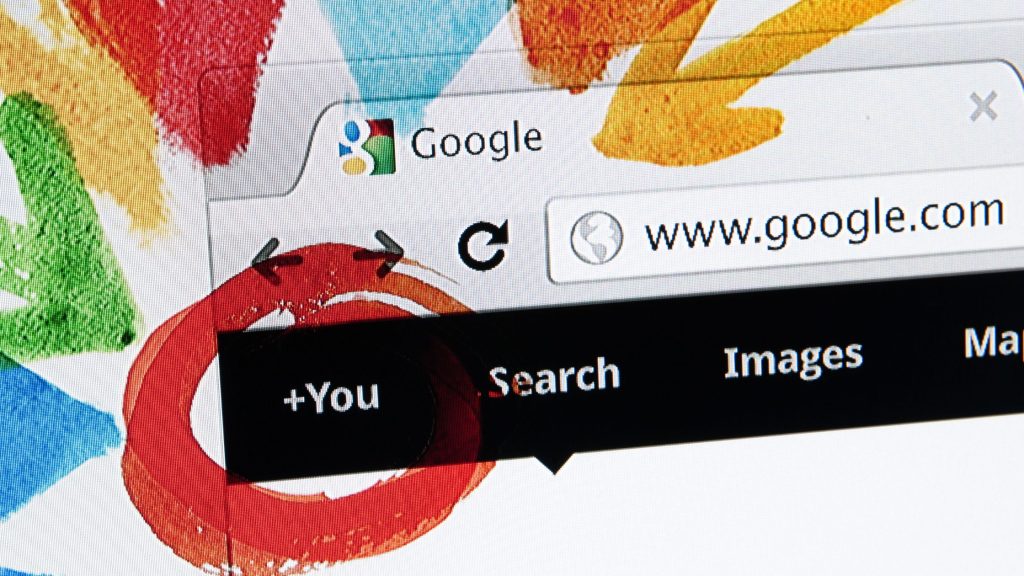
Die Funktionen von Google Analytics gehen über die reine Verfolgung von Website-Daten hinaus. Dazu gehört auch die Analyse des Nutzerverhaltens innerhalb mobiler Anwendungen. Um mobile App-Daten effektiv zu verfolgen, sind ein eindeutiger Tracking-Code und ein Implementierungsprozess erforderlich.
Entwickler mobiler Apps können das Google Analytics SDK (Software Development Kit) nahtlos in die Codebasis ihrer App integrieren, um relevante Daten zu erfassen und zu übertragen.
Das SDK stattet Entwickler mit einer umfassenden Suite von Tools und Funktionen aus, um Ereignisse, Benutzerinteraktionen und Konvertierungen innerhalb der mobilen App-Umgebung zu verfolgen.
Wie erstelle und verwende ich ein Google Analytics-Konto?
Sie können auf Google Analytics zugreifen, indem Sie ein Konto erstellen. Wenn Sie Analytics verwendet haben, haben Sie vermutlich bereits ein Konto und möchten kein weiteres einrichten.
- Melden Sie sich bei Ihrem Analytics-Konto an, falls Sie dies noch nicht getan haben.
- Wählen Sie „Admin“.
- Klicken Sie in der Spalte „Konto“ auf „Konto erstellen“.
- Geben Sie einen Benutzernamen und ein Kennwort ein.
- Steuern Sie, welche Daten Sie mit Google teilen, indem Sie die Datenfreigabeoptionen konfigurieren.
- Um die erste Eigenschaft zum Konto hinzuzufügen, klicken Sie auf die Schaltfläche „Weiter“.
Nachdem Sie diese Schritte ausgeführt haben, benötigen Sie die Berechtigung „Bearbeiten“, um Eigenschaften und Datenströme zu einem Google Analytics-Konto hinzuzufügen. Sie erhalten automatisch die Bearbeitungsberechtigung, wenn Sie der Ersteller des Kontos sind. Jedes Analytics-Konto kann bis zu 100 Eigenschaften haben.
So fügen Sie eine Eigenschaft hinzu
- Melden Sie sich bei Analytics an, falls Sie dies noch nicht getan haben.
- Wählen Sie „Admin“.
- Überprüfen Sie die Spalte „Konto“, um zu bestätigen, dass Sie das richtige Konto ausgewählt haben. Klicken Sie in der Spalte „Eigenschaft“ auf „Eigenschaft erstellen“.
- Geben Sie der Eigenschaft einen Namen.
Wählen Sie eine Berichtszeitzone. Unabhängig davon, woher die Daten stammen, verwendet Analytics diese als Tagesgrenze für Ihre Berichte.
- Analytics passt sich automatisch an Änderungen an, wenn Sie eine Zeitzone auswählen, in der die Sommerzeit gilt. Sie können Greenwich Mean Time (GMT) anstelle Ihrer lokalen Zeitzone verwenden, wenn Sie nicht möchten, dass Analytics auf die Sommerzeit umstellt.
- Eine Änderung der Zeitzone hat keine Auswirkungen auf die Daten in der Zukunft. Wenn Sie die Zeitzone für eine bestehende Immobilie ändern, stellen Sie möglicherweise einen flachen Bereich oder einen Spitzenwert in Ihren Daten fest, der durch die Zeitverschiebung nach vorne oder hinten verursacht werden kann. Wenn Sie Ihre Einstellungen ändern, beziehen sich die Berichtsdaten möglicherweise für kurze Zeit auf die alte Zeitzone, bis die Analytics-Server die Änderung verarbeiten.
- Wählen Sie als Nächstes die Währung aus, für die Sie den Bericht verwenden möchten.
- Klicken Sie auf „Weiter“ und geben Sie Informationen zu Ihrem Unternehmen ein. Wählen Sie eine Branchenkategorie, die Unternehmensgröße und die Art und Weise, wie Sie Analytics verwenden.
- Wählen Sie „Erstellen“.
- Akzeptieren Sie die „Analytics-Nutzungsbedingungen“ sowie den „Zusatz zur Datenverarbeitung“.
Lesen Sie auch:
- So drucken Sie Gitternetzlinien in Excel Online
- So importieren Sie Daten in Excel Online
- So erhalten Sie eine Excel-Zertifizierung online
- So greifen Sie online auf Excel zu
Häufig gestellte Fragen
Traditionell wurde der Code im Abschnitt platziert, um sicherzustellen, dass er zu Beginn des Seitenladevorgangs geladen wird. Allerdings ist die Platzierung im Abschnitt in der Nähe des Schluss-Tags zu einer beliebten Alternative geworden, da dadurch die Ladezeiten der Seite verkürzt werden können.
Letztendlich hängt die Entscheidung von der Einrichtung Ihrer spezifischen Website und Ihren Leistungsaspekten ab.
Ja, Google Tag Manager (GTM) bietet eine bequeme Möglichkeit, den Google Analytics-Code zu verwalten und bereitzustellen.
Durch die Einrichtung eines GTM-Containers auf Ihrer Website können Sie das Google Analytics-Tag innerhalb der GTM-Schnittstelle hinzufügen und konfigurieren, sodass Sie den Code Ihrer Website nicht direkt bearbeiten müssen.
Um den Google Analytics-Tracking-Code zu Ihrer WordPress-Website hinzuzufügen, haben Sie mehrere Möglichkeiten. Sie können den Code mit dem Theme-Editor manuell in die Datei header.php oder footer.php Ihres Themes einfügen.
Alternativ können Sie ein Plugin wie „Kopf- und Fußzeilen einfügen“ oder „Google Analytics für WordPress“ verwenden, das eine Schnittstelle zum Hinzufügen des Tracking-Codes bereitstellt, ohne die Designdateien zu bearbeiten.
Ja, WordPress bietet spezielle Bereiche oder Plugins zum Einfügen des Google Analytics-Codes. Sie können zum Abschnitt „Darstellung“ in Ihrem WordPress-Dashboard navigieren und auf den „Theme-Editor“ oder „Customizer“ zugreifen, um den entsprechenden Ort zum Einfügen des Codes zu finden.
Darüber hinaus bieten verschiedene Plugins wie „Google Analytics Dashboard for WP“ oder „MonsterInsights“ benutzerfreundliche Schnittstellen zur Implementierung von Google Analytics ohne manuelle Codierung.
Zusammenfassung
Egal welche Art von Website Sie haben, es ist immer eine gute Idee zu wissen, ob Benutzer sie besuchen und was sie sich ansehen. Google Analytics nutzt Technologie, um Ihr Unternehmen zu unterstützen, indem es das Verständnis des Kundenverhaltens auf Ihrer Website vereinfacht.
Mit professioneller Unterstützung werden Antworten auf scheinbar einfache Fragen wie den Google Analytics-Code jedoch viel einfacher. Mithilfe dieser Vorschläge können Sie Ihren Tracking-Code jederzeit finden, wenn Sie Änderungen an Ihrer Website vornehmen müssen.